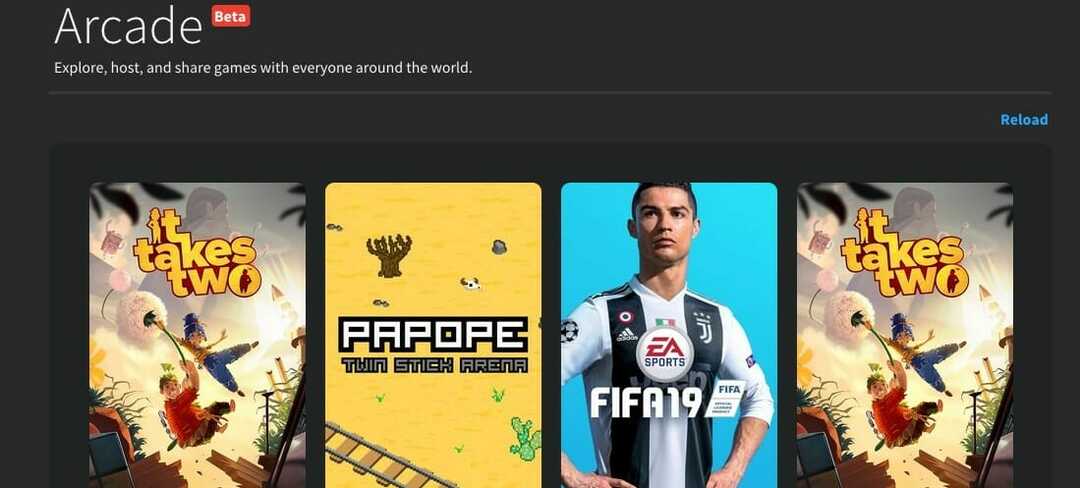- Wake on LAN 소프트웨어는 네트워크 관리자가 종료 된 네트워크의 시스템에 액세스해야 할 때 매우 유용합니다.
- 이러한 도구가 모두 동일하지는 않으므로 최고의 도구 목록을 작성했습니다.
- OpUtils, Parallels Access, TeamViewer 등의 항목을 포함했습니다.
- PC를 원격으로 깨우기위한 새로운 도구가 필요한 경우 아래를 계속 읽으십시오.

OpUtils 다음을 제공합니다.
- IP 주소를 통한 관리
- 스위치 포트를 통한 관리
- 악성 디시 브 탐지
- Bandwifth 모니터링
- 구성 파일 관리
이 훌륭한 서비스의 도움으로 IT 관리자에게 도움의 손길을 제공하고 가장 일반적인 IT 문제를 해결할 수 있습니다.
우리 모두는 장치에 대한 물리적 액세스 권한이 있는지 여부에 관계없이 항상 컴퓨터의 모든 데이터에 액세스하는 것을 좋아합니다.
원격 데스크톱 또는 기타 서버 소프트웨어를 사용하려는 경우 퇴사 할 때 집 / 직장에 컴퓨터를 켜두도록 선택할 수 있습니다. 그러나이 접근 방식은 전력을 낭비합니다.
다행히도 PC를 사용하고 싶을 때마다 원격으로 PC 전원을 켜고 끌 수있는 또 다른 방법이 있습니다.
WOL (Wake-On-Lan) 옵션이 매우 편리합니다. 긴급하고 중요한 작업을 완료하기 위해 집 또는 사무실 PC를 원격으로 켜야하는 경우 WOL은 대부분의 PC 및 서버에 내장 된 훌륭한 기능입니다.
WOL은 네트워크 또는 인터넷을 통해 특수 WOL '매직 패킷'을 전송하여 '대상'PC를 절전 또는 최대 절전 상태에서 깨우는 방식으로 작동합니다.
Wake-On-Lan 패킷은 일반적으로 컴퓨터, 서버, 라우터, 스위치 등 장치를 깨울 수있는 UDP 포트 7 및 9를 사용하는 소프트웨어에서 전송됩니다.
WOL을 사용하면 기기를 사용하지 않을 때 장치를 저전력 모드로 전환하여 절전.
작동하려면 WOL이 현재 사용중인 컴퓨터와 마더 보드 BIOS의 '대상'PC / PC 및 네트워크 / 이더넷 인터페이스에서 모두 활성화되어야합니다.
이 기사에서는 Windows 10 용 최고의 무료 및 유료 Wake-on-Lan 소프트웨어를 살펴 봅니다.
Windows 10을위한 최고의 PC 깨우기 도구는 무엇입니까?

주어진 네트워크 내에 존재하는 모든 자산에 대해 심층적 인 제어를 제공하는 소프트웨어 도구는 구하기가 어렵습니다. 그 중 상당수가 신뢰성 측면에서 기대에 부응하지 못하기 때문입니다.
그러나 OpUtiles는 네트워크 관리자의 무기고에 매우 귀중한 도구가 될 수있는 많은 도구를 제공하기 때문에 예외적 인 것 같습니다.
주로 IP 주소 및 스위치 포트 관리 소프트웨어이지만이 도구는 Wake-on을 포함하는 IT 리소스를 효율적으로 모니터링, 진단 및 문제 해결 LAN 도구.
이 도구를 사용하면 네트워크 관리자가 네트워크 내에있는 비활성 시스템의 수동 및 예약 된 부팅을 수행하여 모든 네트워크 장치에 중단없이 액세스 할 수 있습니다.
OpUtils의 가장 좋은 점은 WOL 프로토콜과 관련된 많은 취약점에도 불구하고 내장 된 보호 기능 덕분에 이러한 취약점이 전혀 발생하지 않는다는 것입니다.
다음은 OpUtils 사용의 몇 가지 다른 이점입니다.
- 향상된 IP 주소 관리
- 불량 기기 식별
- 대역폭 모니터링
- 구성 파일 관리자

OpUtils
지금 OpUtils를 사용하여 켜져 있든 꺼져 있든 상관없이 모든 네트워크 장치에 즉시 액세스하십시오!

모든 종류의 원격 액세스, 연결 및 작업을위한 소프트웨어를 찾고 있다면 AnyDesk를 사용해 보셔야합니다. AnyDesk에는 필요한 도구가 거의 모두 포함되어 있기 때문입니다.
Windows, macOS, Android, iOS, Linux 등과 같은 거의 모든 플랫폼에서 사용할 수 있으며 클라이언트는 매우 작고 가볍고 배포하기 쉽습니다.
추가 보너스로 AnyDesk는 Windows의 설정 및 구성뿐만 아니라 원격 데스크톱 연락처 및 연결 관리를 용이하게합니다.
덕분에 마침내 프로젝트의 관리보다는 프로젝트에 집중할 수 있습니다.
암호화는 TLS 1.2 암호화 기술과 심층적 인 연결 확인을 통해이 서비스의 또 다른 장점으로 종단 간 개인 정보를 보장하고 데이터를 항상 보호합니다.
이를 통해 생산성이나 추가 리소스를 희생하지 않고도 Windows 원격 데스크톱을 운영하면서 데이터를 완전히 보호하는 자율적 인 개인 네트워크를 가질 수 있습니다.

AnyDesk
광범위한 도구 세트 덕분에 AnyDesk 등으로 PC를 쉽게 깨울 수 있습니다!

Parallels Access 이상입니다 원격 데스크톱 솔루션 긴 도움말 파일 및 자습서를 피하고 가능한 한 빨리 원격 컴퓨터에서 콘텐츠 작업을 시작하려는 경우.
Parallels Access를 사용하면 Wake-On-Lan을 사용하여 다른 PC에서 원격으로 PC를 제어 할 수 있도록 원격 데스크톱 연결을 쉽게 시작할 수 있습니다. 이 도구를 사용하여 모바일 장치에서 PC를 제어 할 수도 있습니다.
이 소프트웨어에는 가정용 사용자 용과 비즈니스 계정 용으로 기본 버전이 있습니다.
홈 사용자 에디션을 선택하면 한 사용자에 대한 계정을 만들 수 있습니다. 이 계정을 사용하여 한 번에 최대 5 대의 원격 컴퓨터에 액세스 할 수 있습니다.
비즈니스 버전에서는 한 번에 무제한의 원격 컴퓨터에 액세스 할 수있는 여러 계정을 만들 수 있습니다.
Parallels Access의 두 버전 모두 사용자의 요구에 가장 적합한 선택을 결정하는 데 도움이되는 무료 평가판 옵션이 있습니다.
이 소프트웨어의 단순성으로 인해 WOL을 사용하여 원격 응용 프로그램을 시작하거나 원격 응용 프로그램간에 전환하는 것은 이전 경험이없는 사용자에게도 매우 쉬운 프로세스입니다.
설정 과정은 매우 어렵지 않습니다. 무료 앱을 다운로드하고 Windows 10 PC에 설치하기 만하면 컴퓨터에서 원격 연결을 사용할 수 있습니다.
Parallels Access에는 매우 소비자 친화적 인 사용자 인터페이스가 있지만 보안 기능은 프리미엄 제품에서 기대하는 것과 일치합니다.
Parallels Access는 SSL을 사용하며 256 비트 AES 암호화 표준 호스트와 클라이언트 서비스간에 세션을 공유 할 수 없습니다.
Parallels Access Wake-on-Lan 기능 사용에 관한 단계별 자습서를 보려면 다음으로 이동하십시오. Parallels Access의 지원 페이지.
⇒ Parallels Access 받기

TeamViewer 17 억 개가 넘는 라이브 TeamViewer ID를 가진 가장 잘 알려진 원격 데스크톱 도구 중 하나입니다. 모든 컴퓨터, 서버 및 장치를 손끝에 보관할 수있는 가능성을 제공하는 매우 다재다능한 소프트웨어입니다.
사용자 친화적 인 인터페이스를 통해 사람들은 수신 및 발신 원격 데스크톱 및 컴퓨터 대 컴퓨터 연결을 쉽게 설정할 수 있습니다.
이 도구를 사용하여 실시간 지원이나 파일 및 네트워크에 액세스 할 수 있습니다. 또한 온라인 공동 작업, 회의 참여, 영상 통화 개인 및 그룹과도 채팅 할 수 있습니다.
PC에서 PC로, 모바일에서 PC로, PC에서 모바일로, 모바일에서 모바일로 여러 플랫폼에서 연결할 수있는 가능성을 제공합니다.
TeamViewer는 Wake-on-Lan 기능을 사용하여 하나 이상의 원격 PC를 깨울 때도 사용할 수 있습니다.
WOL 옵션과 관련하여 가장 중요한 기능 중 하나가 올바르게 설정되어 있다면 포트 포워딩을 설정할 필요가 없으며 원격 IP 주소 또는 타사 사용에 대해 걱정할 필요가 없습니다. 도구.
그러나 BIOS 및 장치 관리자에서 Wake-on-Lan을 활성화해야합니다.
TeamViewer에서 Wake-on-Lan 기능을 설정하려면 기타> 옵션 아래의 옵션을 사용하십시오. Wake-on-LAN 옆에있는 구성 버튼을 클릭하여 설정합니다.
TeamViewer를 사용해 본 적이 없다면 이 단계별 가이드 WOL을 설정하는 데 도움이됩니다.
⇒ TeamViewer 받기

Microsoft 용 HM Software NL에서 만든 Wake on Lan은 소위 이더넷 또는 무선 연결을 통해 '매직 패킷'을 사용하여 WOL.
구성 프로세스는 고유 한 이름을 지정하고 구성을 추가해야하므로이 문서에 제시된 다른 옵션보다 약간 더 복잡합니다. MAC 주소 (일반적으로 라우터에서 발견됨).
또한 여러 구성 파일을 만들고 그림을 추가하여 쉽게 구분하고 전환 할 수 있습니다.
⇒LAN 깨우기

RemotePC 원격 컴퓨터에 연중 무휴 24 시간 쉽게 액세스하고 어디서나 자유롭게 작업 할 수있는 간단한 인터페이스가 있습니다.
TeamViewer 및 Parallels Access와 같은 다른 고급 제품과 비교하면 이해하기 가장 쉬운 메뉴 중 하나가 있습니다. 이 도구는 기능이 풍부한 도구 모음이나 화이트 보드 기능을 제공하지 않습니다.
로컬 및 원격 컴퓨터에 클라이언트 앱을 다운로드하고 설치하여 RemotePC를 설정할 수 있습니다. 앱이 실행되면 사용 가능한 모든 원격 컴퓨터를 나열하는 간단한 인터페이스가 표시됩니다.
컴퓨터에 이름을 할당하고 비밀번호 생성 (액세스 코드), 다른 기계에서 쉽게 연결할 수 있습니다.
RemotePC는 또한 다른 사용자와 공유 할 수있는 일회성 액세스 코드를 생성 할 수 있습니다. 하지만이 기능이 그렇게 실용적이지 않다고 생각합니다.
각 컴퓨터에 액세스하려면 12 자리 액세스 ID와 4 자리 키로 작업해야합니다. 시간이 걸리며 잘못된 키를 입력 할 위험도 있습니다. 이에 비해 TeamViewer는 액세스 코드가 포함 된 이메일을 자동으로 보냅니다.
원격 연결이 생성되면 RemotePC는 원격 PC의 바탕 화면을 보여주는 창을 엽니 다. 창 상단에 해상도 설정, 키 입력 전송, 메모 작성 및 기타 표준 원격 기능을 수행 할 수있는 간단한 메뉴를 제공합니다.
이 문서에 제시된 다른 앱은 화이트 보드 및 오디오 옵션과 같은 다양한 옵션을 미세 조정할 수 있도록 제공되는 기능에서 더 복잡합니다.
⇒RemotePC 받기

SolarWinds 가볍고 설정하기 쉬운 대안으로 시스템에 신속하게 설치하고 구성 할 수있는 매우 좋은 옵션이며 완전 무료입니다.
SolarWinds를 설정하려면 연결하려는 원격 시스템의 IP 및 MAC 주소가 있어야합니다.
프로그램을 마우스 오른쪽 버튼으로 클릭하고 속성을 클릭하면 구성 버튼을 찾을 수 있습니다. 다음으로 고급 탭을 찾고 하단으로 스크롤하여‘Wake on Magic Packet‘옵션이‘로 설정되었습니다.활성화 됨‘
BIOS에서 'Wake-up-On-Lan'옵션이 활성화되어있는 한 SolarWinds는 놀랍도록 잘 작동합니다. 'Wake Up'버튼을 누르기 만하면 작업을 재개하려는 원격 컴퓨터의 IP 및 MAC 주소로 '매직 패킷'이 자동으로 전송됩니다.
⇒SolarWinds WOL 받기

이것은 SolarWinds WOL에 비해 더 나은 시각적 경험을 제공하는 간단한 소프트웨어입니다.
Aquilatech WOL은 송수신되는 웨이크 패킷을 모니터링하여 WOL 문제 해결을위한 몇 가지 기능을 제공하며 호스트 시스템 WOL 기능을 검색하기위한 내장 스캐너도 있습니다.
Aquilatech WOL 주요 기능 :
- Magic-Packet WOL을 지원하는 원격 시스템 깨우기
- Windows 도메인 컴퓨터를 종료합니다.
- 들어오는 WOL 패킷을 모니터링하고 표시합니다. 네트워크 라우팅 문제를 해결하는 데 유용합니다.
- 네트워크 스캐너 – 쉽게 네트워크를 조사하고 호스트를 추가 할 수 있습니다.
- 선택한 원격 컴퓨터를 ping하여 상태를 표시하는 기능
- 정의 된 모든 컴퓨터를 한 번에 긴급 종료하는 옵션
- 예정된 깨우기 / 종료
- 명령 줄 및 GUY 인터페이스
- Windows로 자동 시작하는 기능
- 내장 된 예약 시스템을 사용하여 이메일 알림 보내기
- 정적 또는 DHCP 주소 지정 네트워크 모두에서 사용 가능
- 호스트가 상태를 변경할 때 알림 음
- WOLAgent를 사용하여 인터넷을 통한 Wake-up을 지원합니다.
⇒Aquilatech 받기

이 프로그램은이 기사에 제시된 대부분의 간단한 WOL 도구보다 더 좋아 보입니다. 결과적으로 더 많은 기능을 제공합니다.
EMCO WakeOnLan 무료 버전은 나열된 다른 대부분의 무료 애플리케이션보다 많은 기능을 수행하지 않습니다. 여기에 있지만보기 좋은 인터페이스로 쉽게 탐색 할 수 있고 사용자가 매개 변수를 매우 조정할 수 있습니다. 빨리.
유료 버전은 더 많은 유연성을 제공하고 유용한 관리 기능과 로깅 도구를 제공합니다.
EMCO WakeOnLan 주요 기능 :
- 네트워크 PC의 빠르고 쉬운 전원 공급
- WOL 패킷 전송을위한 MAC 주소 수집을위한 자동 Wake-on-Lan 단계
- 하나 또는 여러 네트워크 PC의 전원을 켤 수 있습니다.
- 날짜 / 시간 또는 정기적 (매일, 매주 등)으로 정의 된 예약 된 프로세스의 손쉬운 자동화
- 모든 규모의 네트워크에서 작동
- 동일한 서브넷 또는 여러 서브넷에있는 PC를 깨우는 기능
⇒EMCO WakeOnLan 받기
이 기사는 Windows 10의 모든 원격 PC 웨이크 업 소프트웨어 옵션에 대한 이해하기 쉬운 분석을 제공하는 것을 목표로합니다. 우리는 유료 버전과 무료 버전을 모두 다루었습니다.
다양한 소프트웨어 솔루션의 Wake-on-LAN 기능에 대해 정보에 입각 한 결정을 내리면 확실히 도움이 될 것입니다.
- IP 주소를 통한 관리
- 스위치 포트를 통한 관리
- 악성 디시 브 탐지
- Bandwifth 모니터링
- 구성 파일 관리
이 가이드를 읽어 주셔서 감사합니다. 제안이나 의견이 있으면 아래의 의견 섹션을 사용하십시오.